パスワードを直で教えるのもなんだかイヤだしね。
友だちを自宅に招いたときに、スマートフォンやタブレットをWi-Fiに接続してあげようにも、セキュリティコードが長くて面倒だったり、そもそも覚えていなかったりします。わざわざ手入力やパスワードを確認して手打ちするくらいなら、『InstaWifi』パスワードをNFCタグ化もしくはQRコード化しておくととっても手軽に使えるかも。
Wi-FiのパスワードをNFCタグ・QRコードでサッと共有できちゃう
『InstaWifi』はWi-FiパスワードをNFCタグ化、QRコード化するだけのシンプルなアプリです。シンプルすぎて他に何かに使えないか考えてみたけど、やっぱり他に使い道がないってくらい潔いシンプルさ。だがそれがいい。
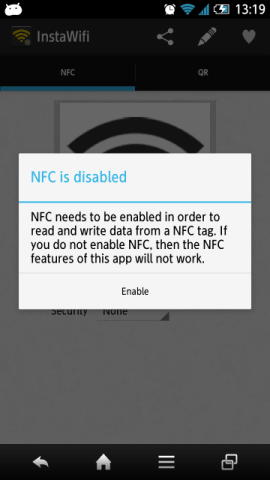
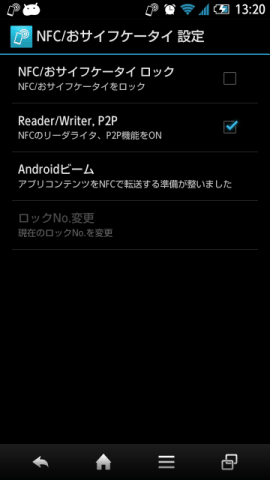
NFC対応のスマートフォンの場合、NFC機能がオフになっていると起動させといてねという注意が表示されます。NFCタグシール
などを持っている場合は起動させてタグシールに書き込めるようにしておくといいでしょう。【Enable】をタップすると、NFCの設定画面が表示されるので、「Reader/Writer,P2P」の項目にチェックを入れてONにしておくと便利です。
[amazonjs asin=”B00CE3IC74″ locale=”JP” title=”NFCタグ – NTAG203 チップ – NFCタグ10枚 + 無料のNFCキーチェーン + 無料のおまけタグ – Android書き込み可能 & プログラミング可能 – Samsung Galaxy S4 S3 Note 3 – HTC One First One X Droid DNA – Sony Xperia – Nexus – スマートタグ – 裏面にはステッカーあり – ベストな返金保証!”][amazonjs asin=”B00GXSGL5G” locale=”JP” title=”サンワサプライ NFCタグ(10枚入り) 白 MM-NFCT”]
NFCタグ化するか、QRコード化するかのシンプルな2択
アプリを起動したら、Wi-Fiパスワード共有のための作業はNFCタグ化するかQRコード化するかの2択のみ。自分の環境に合った選択をすればいいでしょう。
Wi-FiパスワードをNFCタグ化してみる
NFCタグ化のメリットは、NFC対応のスマートフォンならかざすだけでWi-Fiに接続することができるという点。QRコードのようにQRコードリーダーアプリを起動して、QRコードを読み取ってといった手間すらかかりません。
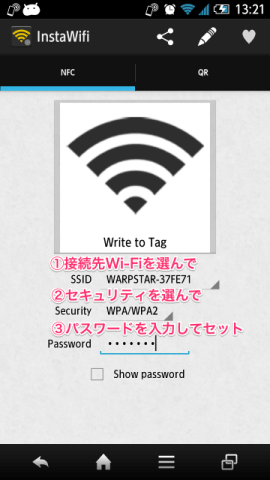
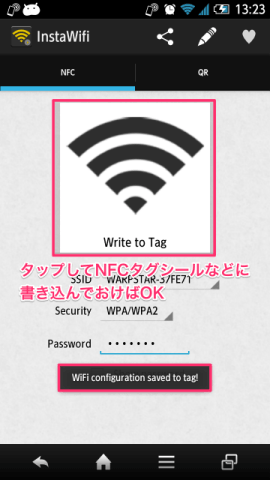
接続しているWi-FiのSSIDを選択して、セキュリティを選んで(通常はWPA/WPA2)、セキュリティに対するパスワードを入力するだけWi-Fiパスワードのセットは完了です。
あとはNFCタグシールの上で画面上部のWi-Fiアイコン(Write to Tag)をタップしてNFCタグシールにパスワード情報を書き込むだけでOKです。正常に書き込みが完了したら「WiFi configuration saved to tag!」と表示されます。たったこれだけ。あとは友だちのスマートフォンをこのNFCタグシールにかざすだけでサクッと共有は完了します。
Wi-FiパスワードをQRコード化してみる
Wi-FiパスワードのQRコード化も、基本的にはNFCタグの場合と同じ流れで作成できます。接続SSIDを選んで、セキュリティを選択→パスワードを入力するだけ。

ただ、NFCタグシールと違う点は、このままではあんまり意味がないこと。右上にある共有ボタンからメールなどに添付して画像化したQRコードをプリントアウトしておく必要があります。そうしないとNFC非対応のスマートフォンからはアクセスできませんからね。QRコードをプリントした紙をそっと部屋に置いておいてあげましょう。
実にシンプルなアプリですがかなり使えそうな逸品です。




コメント